「WhatsAppをアンインストールすると失われたメッセージ履歴を復元したい」または「アンインストールせずにWhatsAppバックアップを復元したい」と思うかもしれません。
WhatsAppメッセージの紛失は大変です。 これは通常、Androidデバイスの空き容量を増やすため、WhatsAppをアンインストール時に発生します。
WhatsAppメッセージをバックアップした場合は、いつでもメッセージを復元できます。 しかし、バックアップがない場合はどうなりますか?
ここでは、WhatsAppをアンインストール後、メッセージを復元するいくつかの方法がご紹介します。
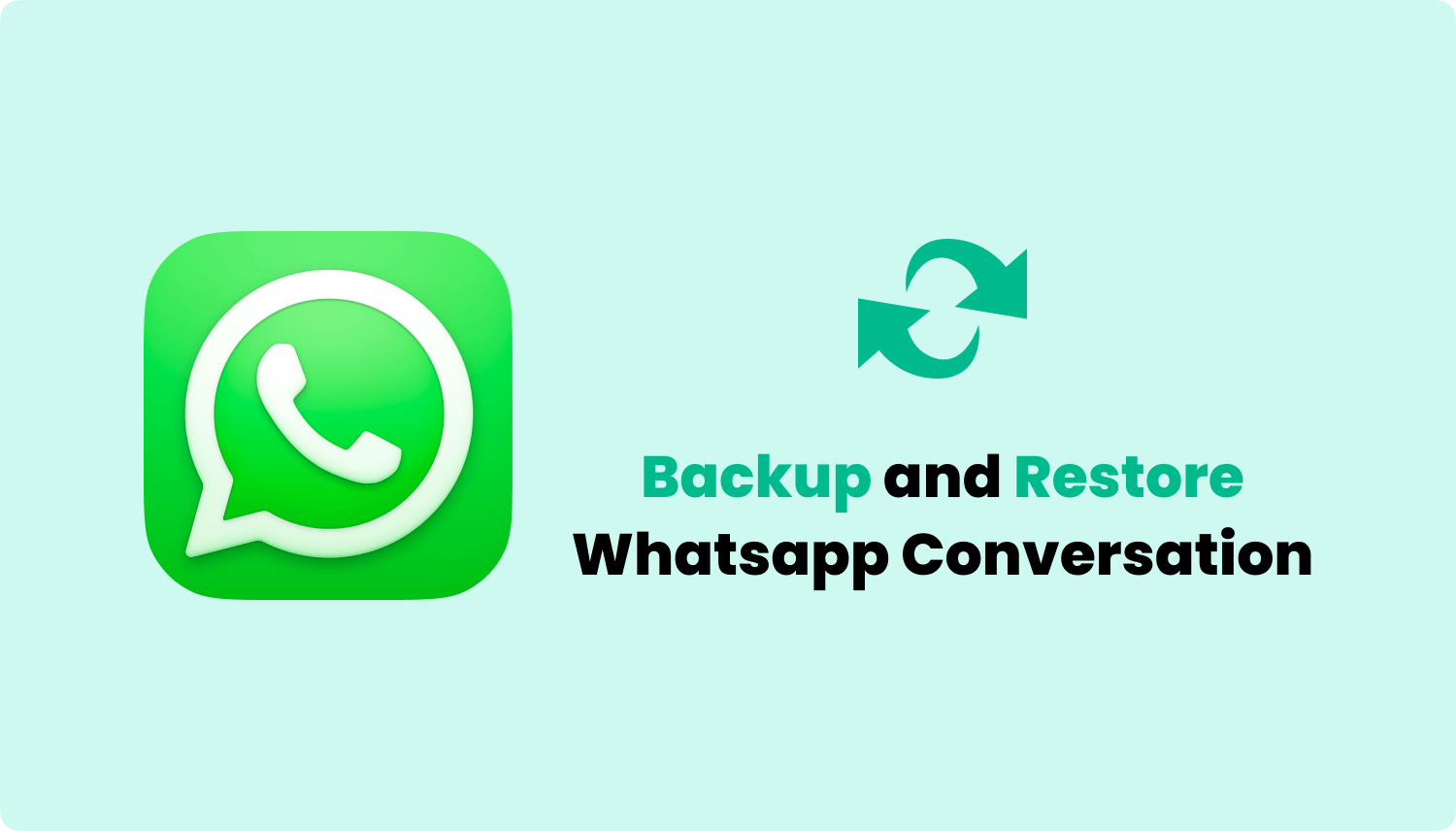
パート1。WhatsAppについてパート2。 アンインストール後にSDカードからWhatsAppメッセージのバックアップを復元するパート3。 バックアップなしで削除されたWhatsAppメッセージを復元する方法パート4。WhatsAppメッセージの紛失を回避する方法アンインストール後のWhatsAppメッセージの復元方法
人気記事Free Samsung Data Recoverの使い方削除された写真をAndroidギャラリーから復元する方法トップ5 2022のPC用サムスンのバックアップソフトウェア無料ダウンロード
パート1。WhatsAppについて
WhatsAppは、すべての年齢のスマートフォンユーザーを所有し、今日最もヒットしたSMSアプリになりました。
現在、WhatsAppは個人的なメッセージングだけでなく、すべての新興企業や従業員の一部としても使用されています。 WhatsAppにはグループチャットがあり、インターネットに接続していれば、いつでもどこでも会社や同僚と簡単に連絡を取ります。
WhatsAppによると、現在10億人が人気のチャットおよび写真共有アプリケーションを使用しています。 これはサービスの新しいマイルストーンであり、その驚異的な成長のもう1つの兆候です。 昨年、同社は月間10億人のアクティブユーザーがいると述べた。
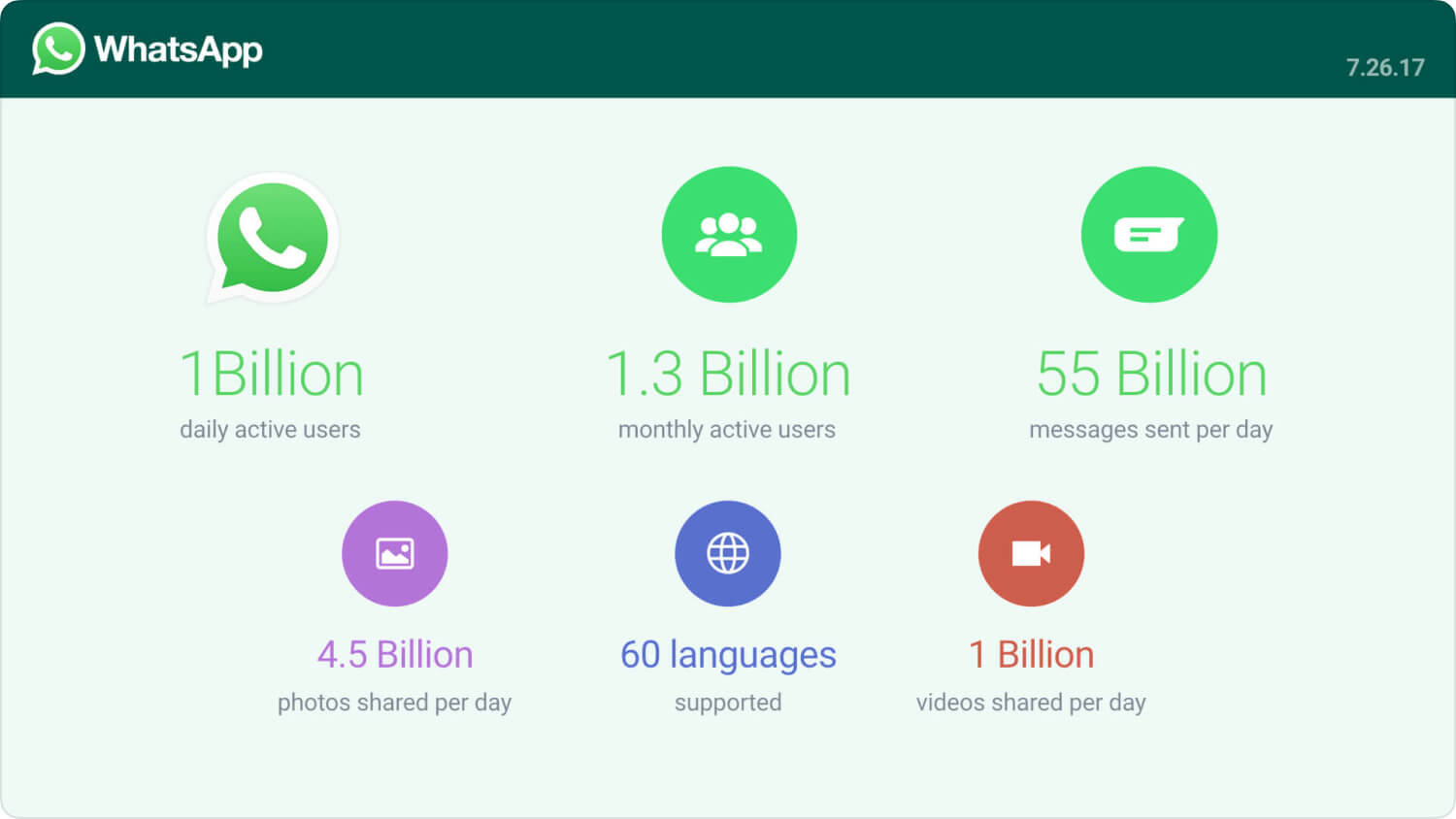
パート2。SDカードからWhatsAppメッセージのバックアップを復元する
アンインストール後にSDカードからWhatsAppメッセージのバックアップを復元する
Androidデバイスの動作に詳しい場合は、次の手順でメッセージを復元できます。
- ファイルマネージャーアプリをダウンロードします
- ファイルマネージャーアプリでは、 SDcard / WhatsApp / Databasesに移動します。データがSDカードに保存されていない場合は、SDカードの代わりに「内部ストレージ」または「メインストレージ」と表示される場合があります。
- 復元するバックアップファイルの名前をmsgstore-YYYY-MM-DD.1.db.crypt12からmsgstore.db.crypt12に変更します。 以前のバックアップは、crypt9やcrypt10などの以前のプロトコル上にある可能性があります。 (注:暗号拡張の番号は変更しないでください)
- ここで、WhatsAppをアンインストールできます
- WhatsAppを再インストールします
- プロンプトが表示されたら[復元]をタップします
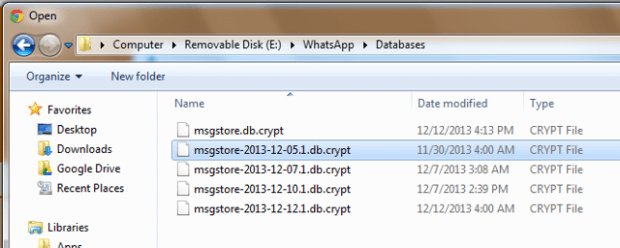
パート3。バックアップなしで削除されたWhatsAppメッセージを復元する方法
これらの技術に精通しておらず、古いWhatsAppメッセージを復元する必要がある場合は、 FoneDog Androidデータ復元などのサードパーティ製復元ツールの使用を検討する必要があります。
ユーザーフレンドリーなインターフェイスが備えているため、専門知識を持っていない方でも、ソフトウェアを簡単に使えます。 さらに、FoneDogは任意のパソコンにインストールできるプログラムであるため、データ復元が必要なときにいつでもアクセスできます。
アンインストール後のWhatsAppメッセージを復元出来るだけではなく、連絡先、動画、写真、メッセージなどを復元できます。 FoneDog Toolkit- Androidデータ復元は、ほぼすべてのAndroidデバイス、SDカード、壊れたAndroidからデータを復元できます。ぜひ、無料ダウンロードボタンをクリックして試してみてください。
無料ダウンロード 無料ダウンロード
アンインストールしたWhatsappからデータを復元する方法
- ステップ1。 FoneDog Toolki-Androidデータ復元を起動する
- ステップ2。 Androidデバイスをパソコンに接続してUSBデバッグを有効にする
- ステップ3。 WhatsAppフォルダを選択する
- ステップ4。 FoneDog Toolkit - Androidデータ復元はデバイスをスキャンする
- ステップ5。 WhatsAppメッセージのプレビューと復元
ステップ1。 FoneDog Toolkit - Androidデータ復元を起動する
- まず、FoneDogツールキット - Androidデータ復元をダウンロードして、パソコンにインストールします。インストールが正常に完了したら、プログラム起動します。

ステップ2。Androidデバイスをパソコンに接続してUSBデバッグを有効にする
- AndroidスマホをUSBケーブルでパソコンに接続します。メッセージが表示されたら、USBデバッグを有効にする必要があります。
- USBデバッグは、Androidとパソコンの間の安定な接続を確立するために必要です。
Android 6.0またはそれ以上の場合:
- スマホの「設定」→「スマホについて」→「ソフトウェア情報」をタップします。
- ビルド番号を7回タップして、「あなたは今、開発者です!」というメッセージが表示されます。
- 「設定」に戻って、「開発者オプション」を有効にします。
- USBデバッグをチェックする
- 「設定」に戻ります。
- 「開発者向けオプション」を開き、「USBデバッグ」をオンにして、確認してください。
Android 4.2-5.1.1の場合:
- スマホの「設定」→「詳細」をタップします。
- ビルド番号を7回タップします。
- 「設定」に戻って、「開発者オプション」を選択します。
- 「USBデバッグ」を有効にし、「OK」を選択します。
Android 4.2以下の場合:
- スマホの「設定」を起動します。
- 「開発者向けオプション」を選択します。
- USBデバッグを有効にします。
USBデバッグを有効にしたら、コンピュータ画面で[OK]をクリックします。

ステップ3。 WhatsAppファイルを選択する
- 次の画面には、Android端末から復元する可能性のあるすべてのファイルが表示されます。
- ここでは、テキストメッセージ、連絡先、通話履歴、写真、動画、WhatsAppメッセージ、WhatsApp添付ファイルなどを選ぶことができます。
- 必要なファイルのボックスにチェックを入れ、「次へ」ボタンをクリックして続行します。
関連記事: Androidで写真を無料で復元
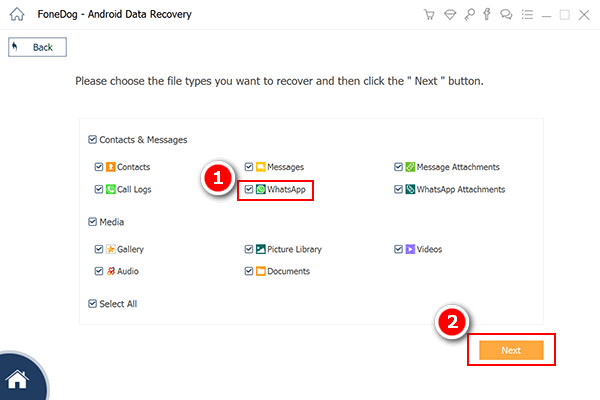
ステップ4。 FoneDog Toolkit - Androidデータ復元はデバイスをスキャンする
- スキャンが始まる前に、 FoneDog Toolkit - Androidデータ復元 はデバイスにアクセスするための許可を求めます。
- これは、スマホ内削除されたアイテムを徹底的スキャンするため、Android携帯端末に「許可」をクリックする必要があります。
- また、[デバイスを記憶する]をオンにして、次にこのソフトウェアを使用するときに再びポップアップしないようにすることもできます。 それ以外の場合、このメッセージが表示されない場合は、[再試行]ボタンをクリックしてください。
関連記事:
アカウントを削除した後にWhatsAppメッセージを回復する方法

ステップ5。 WhatsAppメッセージのプレビューと復元
- スキャン完了後、Androidスマホから復元できるすべてのファイルが表示されます。
- 画面の右側にすべてのファイル詳細は表示され、左側にはファイルのカテゴリが表示されます。
- 特定のメッセージをクリックして選択的に復元するか、すべてを一括で選択できます。 フィルタオプションを使用して、削除されたファイルのみを表示し、復元を高速化することもできます。

無料ダウンロード 無料ダウンロード
FoneDog Toolkit- Androidデータ復元は、複雑な手順を必要としないため、アンインストール後にWhatsAppメッセージを復元するための最も簡単で最速の方法です。さらに、 FoneDog Androidデータ復元を使用して、Androidで削除されたテキストメッセージを復元する.こともできます。
パート4。WhatsAppメッセージの紛失を回避する方法
WhatsAppはメッセージやチャットの履歴をサーバーに保存しないため、ローカルバックアップは毎日午前2時にのみ自動的に実行されます。または、AndroidデバイスのGoogleドライブを介して保存することもできます。
GoogleドライブにWhatsAppをバックアップする
- WhatsAppを起動して、メニューキーを押して「設定」に進みます。
- 「チャット」をタップし、「チャットバックアップ」をタップします。
- Googleドライブの設定で[Googleドライブにバックアップ]を押します。
- WhatsAppメッセージのバックアップ頻度を設定できます:毎日、毎週、毎月、しない、[バックアップ]をタップ時のみなど。
- [アカウント]で、デバイスで現在使用しているGoogleアカウントを選択します。必要であれば、アカウントを追加できます。
- モバイルデータの追加料金を避けるには、[Wi-Fiのみ]を選択する必要があります。
WhatsAppをアンインストールでも、 Googleドライブのバックアップを使用してアンインストールしたWhatsApp履歴を復元できます。
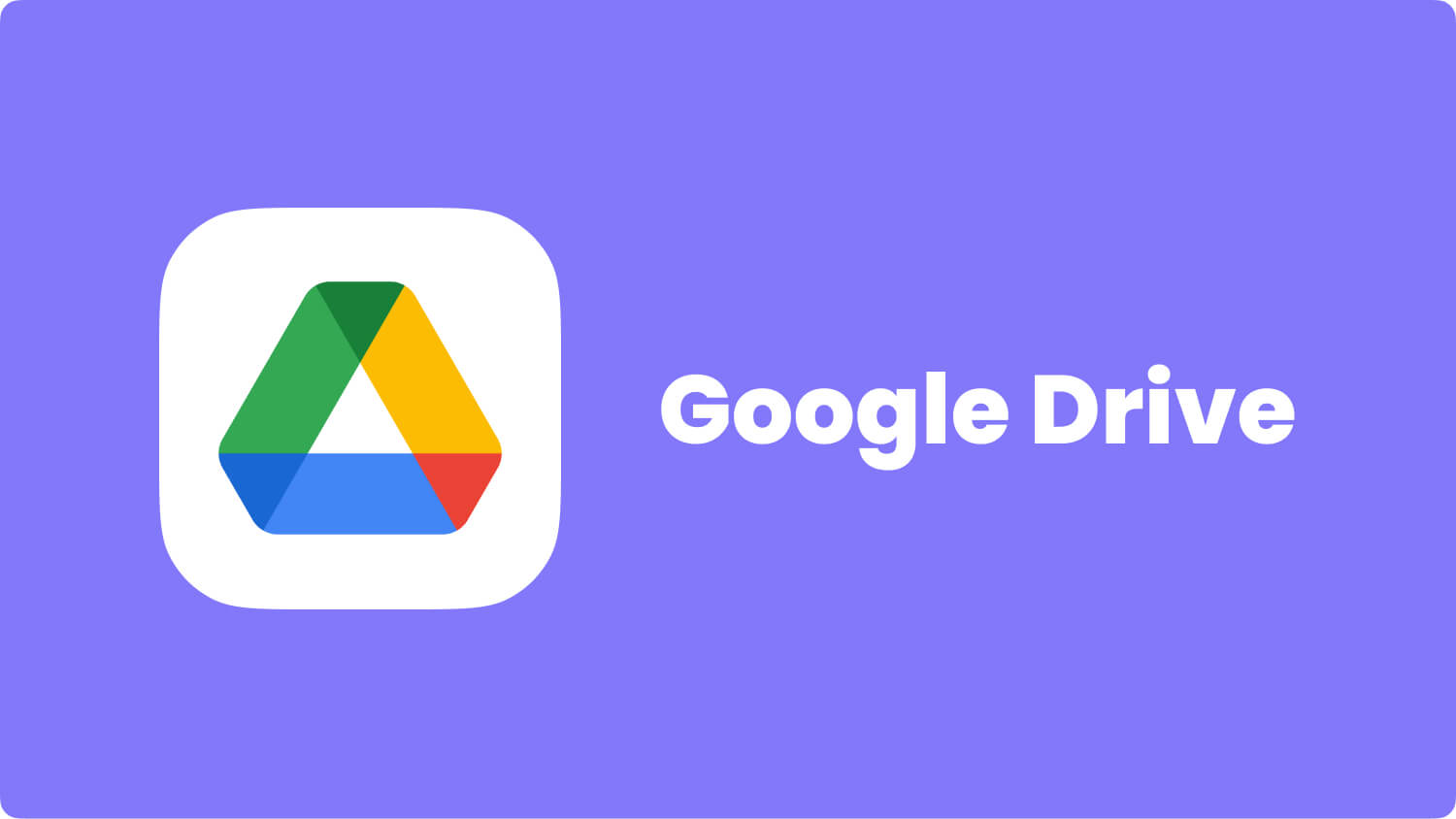
WhatsAppメッセージをローカルのSDカードにバックアップする
Androidデバイスが外部メモリカードまたはSDカードをサポートしている場合は、WhatsAppメッセージを簡単にバックアップして、必要なときや別のデバイスに転送するときにメッセージを安全に保つことができます。
- WhatsAppを開き、メニューをタップします。
- [設定]をタップし、[チャット]をタップします。
- [チャットバックアップ]から「バックアップ」を選択します。
これらの手順により、すべての会話がSDカードに保存され、アンインストール後、または別のAndroidデバイスに転送する場合にWhatsAppチャットを復元できます。
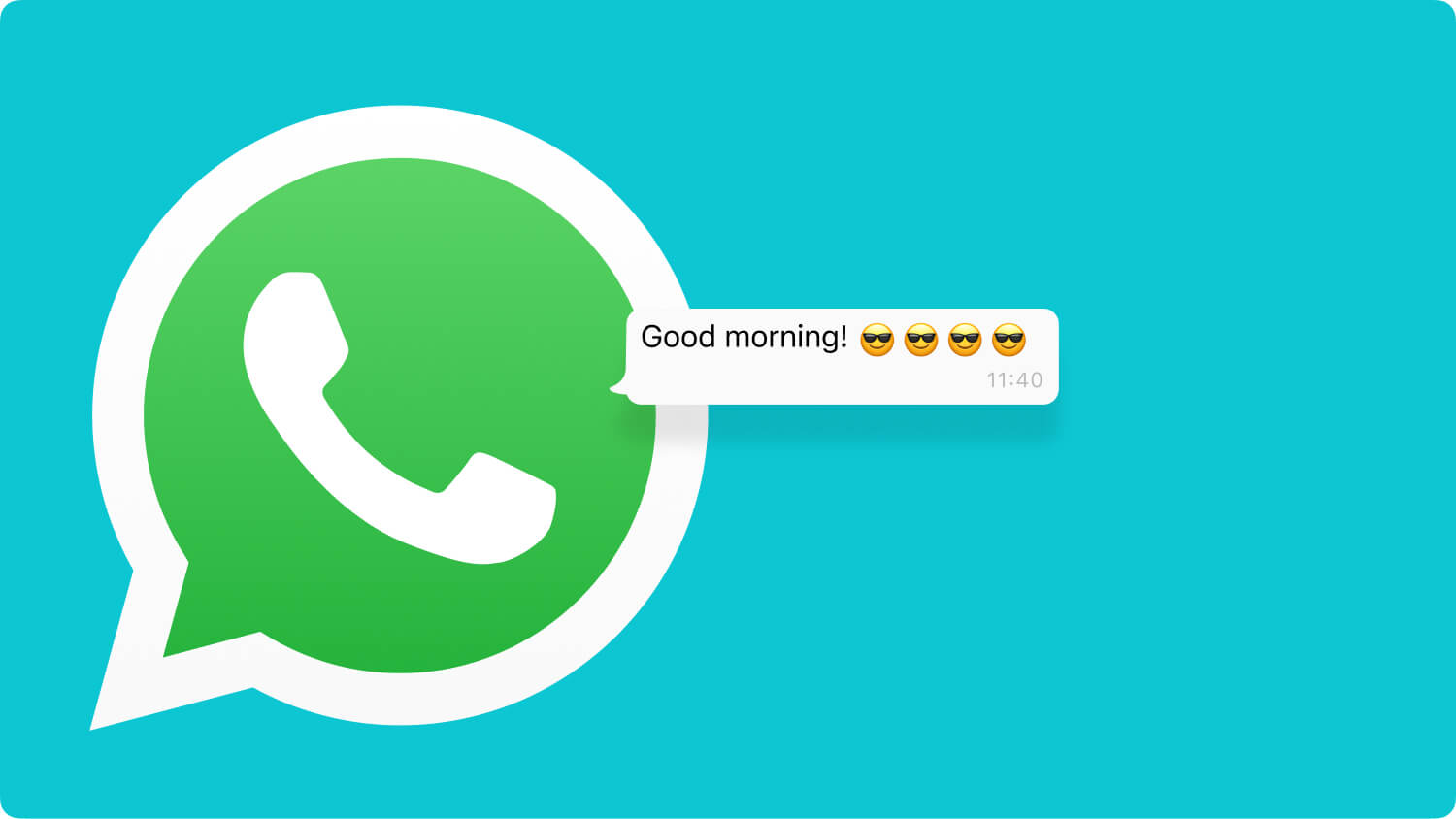
アンインストールする場合は、WhatsAppチャット履歴をメールにバックアップして保存します
WhatsApp履歴を保存するもう1つの選択肢は、電子メールで送信することです。
- WhatsAppを開き、メニューキーを押します。
- [設定]をタップして[チャット]をタップします
- [チャット履歴]をタップします
- [メールチャット]を選択します
- 目的の会話を選択します。 メディアを添付することができます
- Gmail、Outlookなどを使用するメールプラットフォームを選択します。
- それぞれの電子メールプラットフォームが開き、電子メール受信者の入力を求めるメッセージが表示されます。
ヒント: WhatsAppのチャット履歴は、日付、時刻、会話のダイアログを確認できるTXTファイルの形式で電子メールで送信されます。
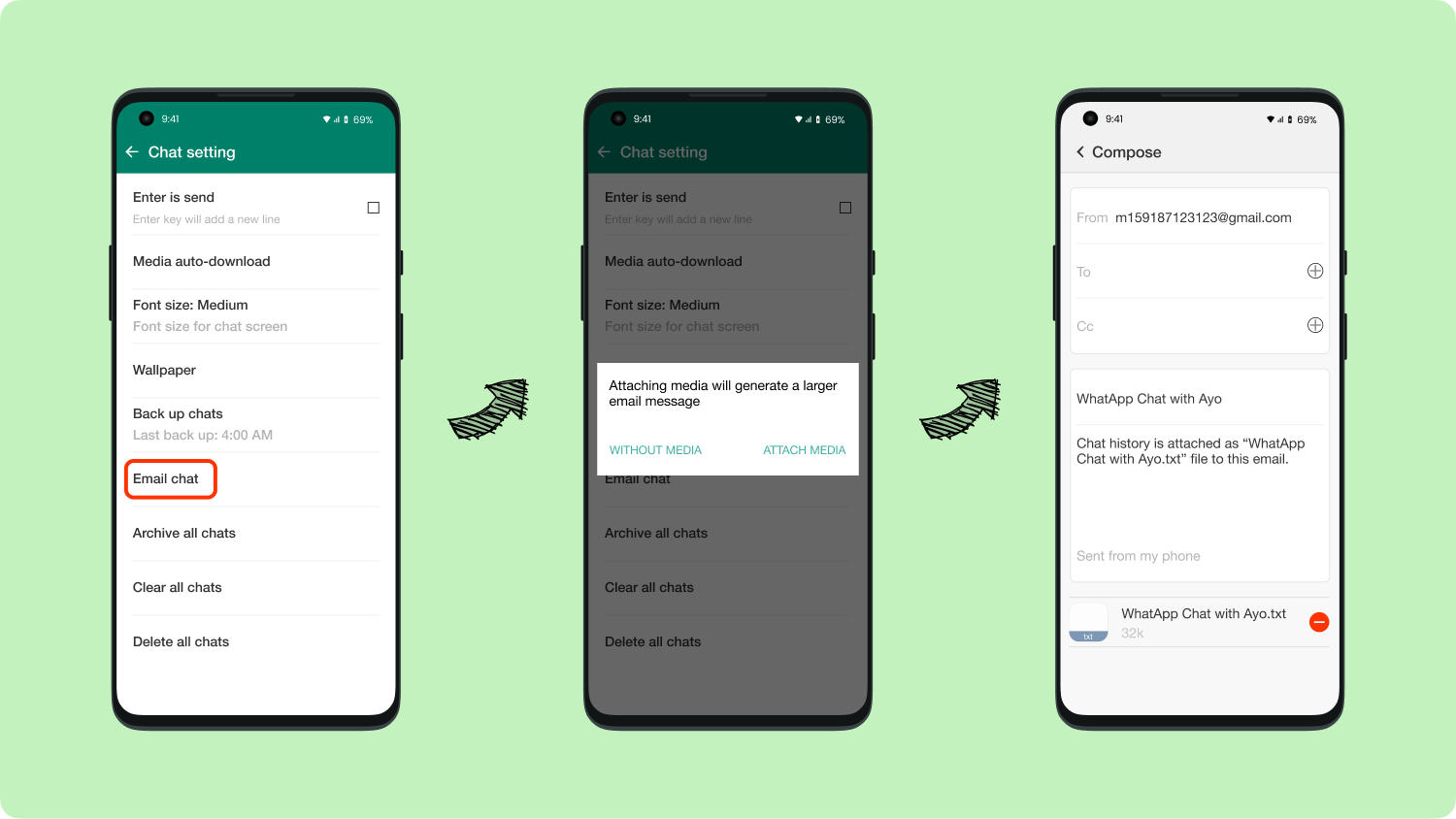
アンインストール後のWhatsAppメッセージの復元方法


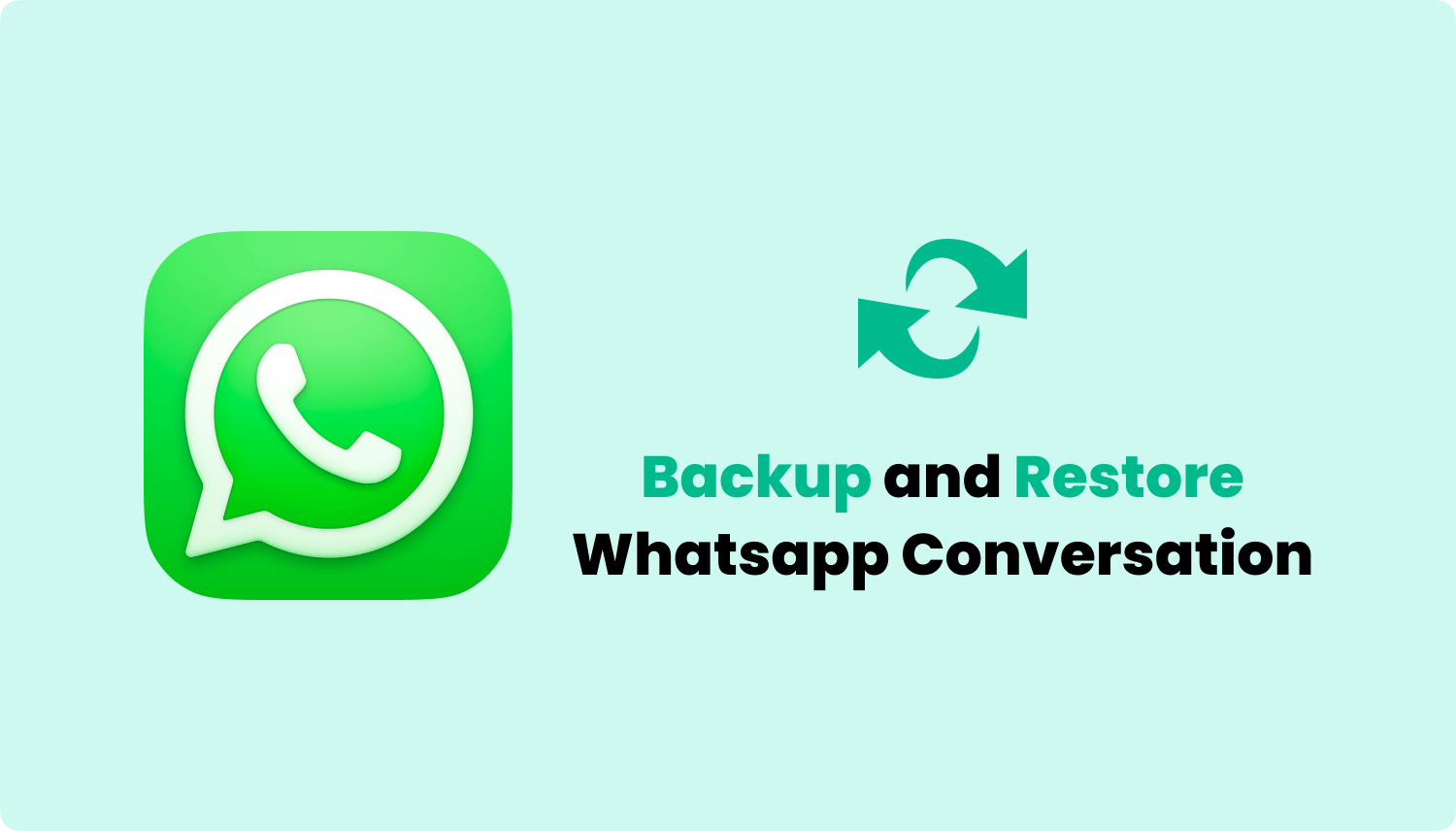
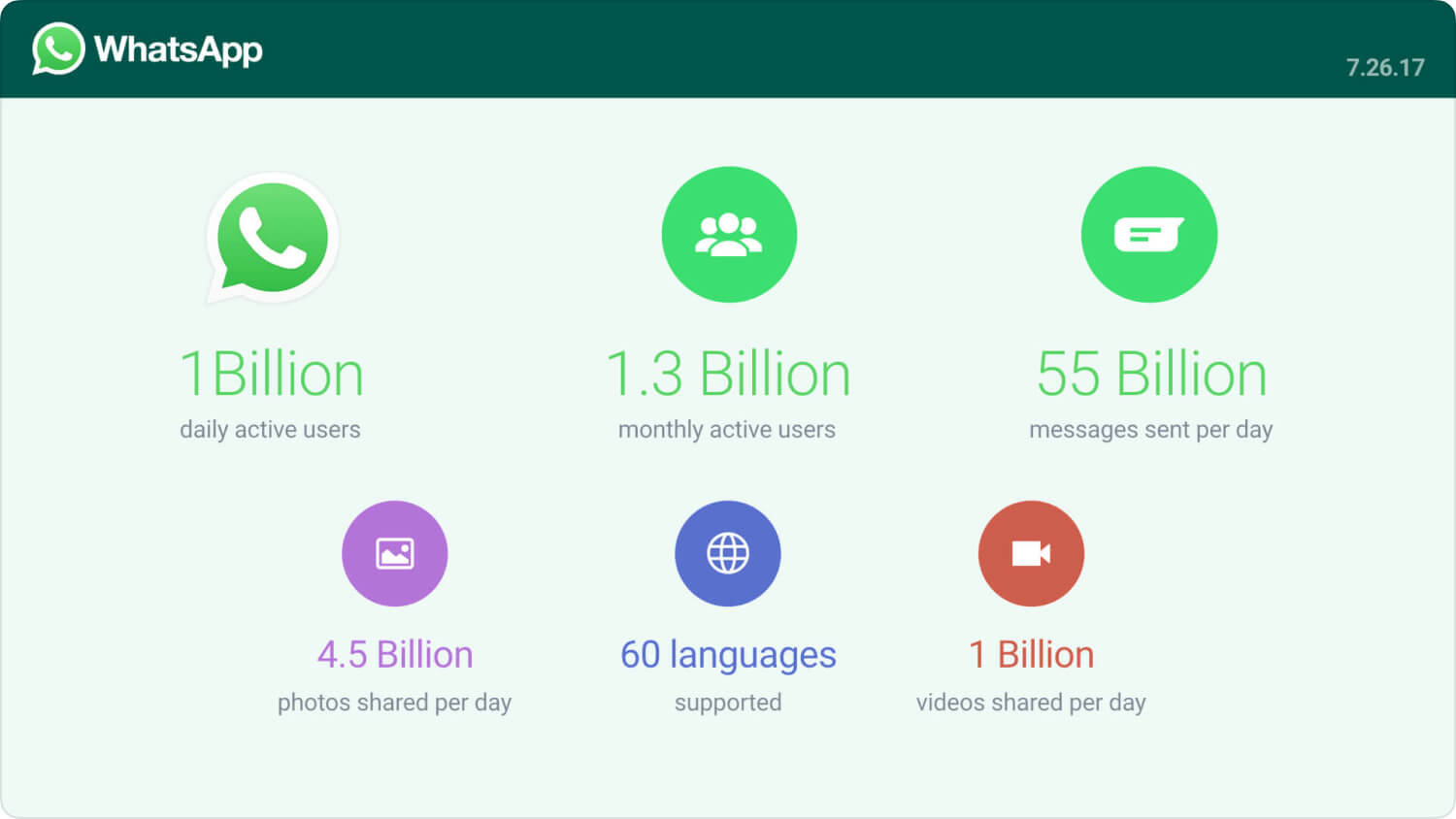
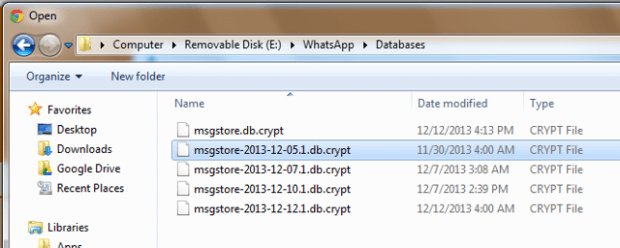


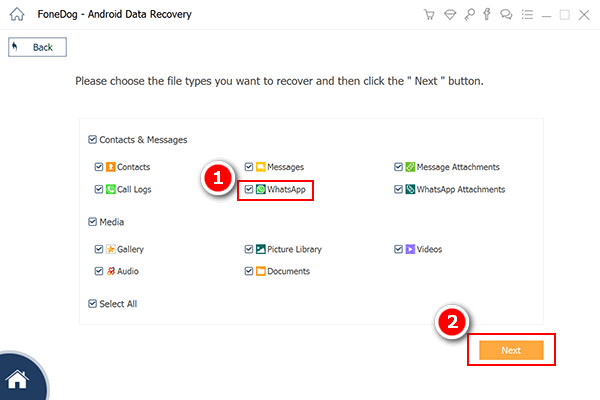


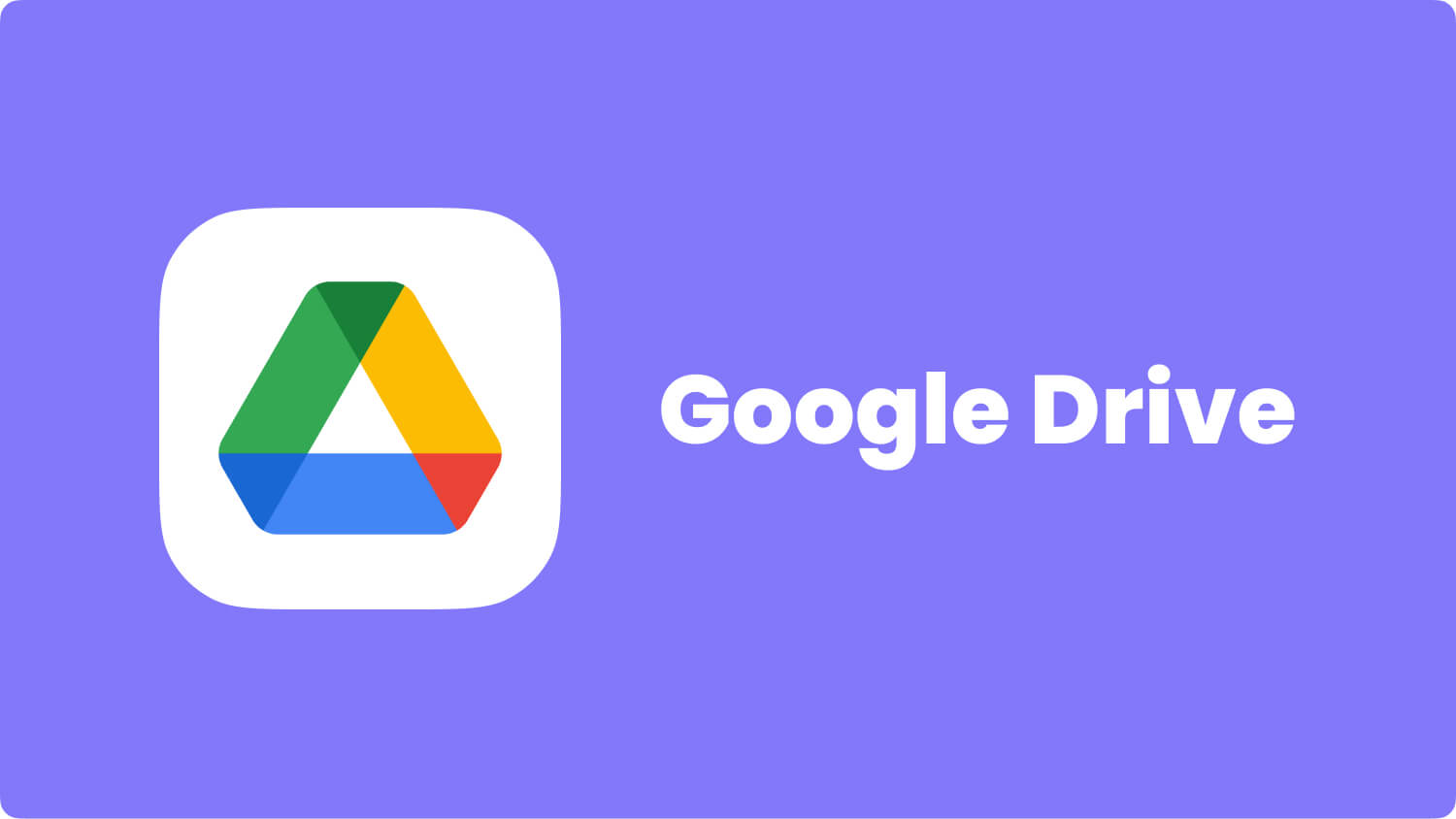
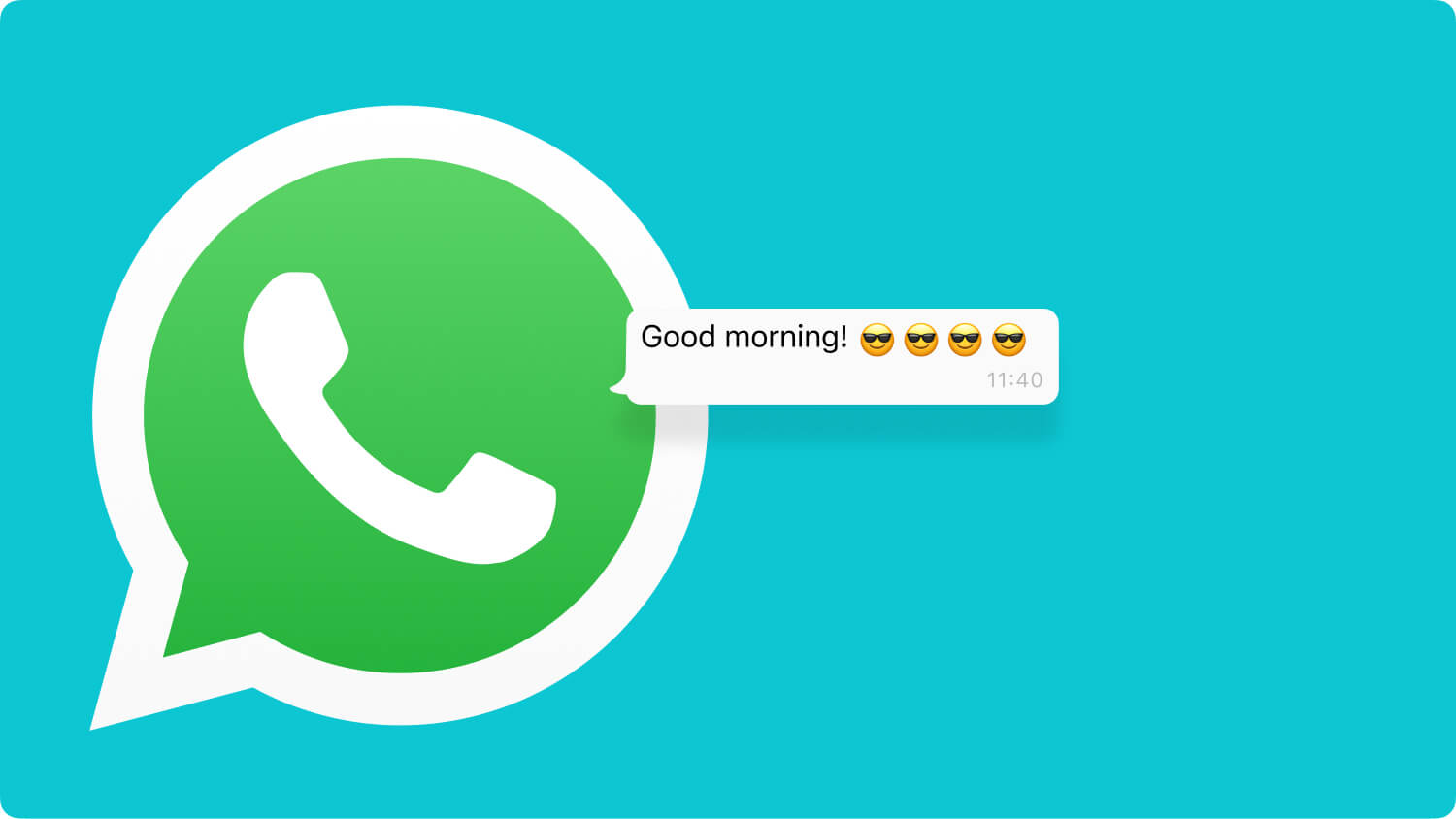
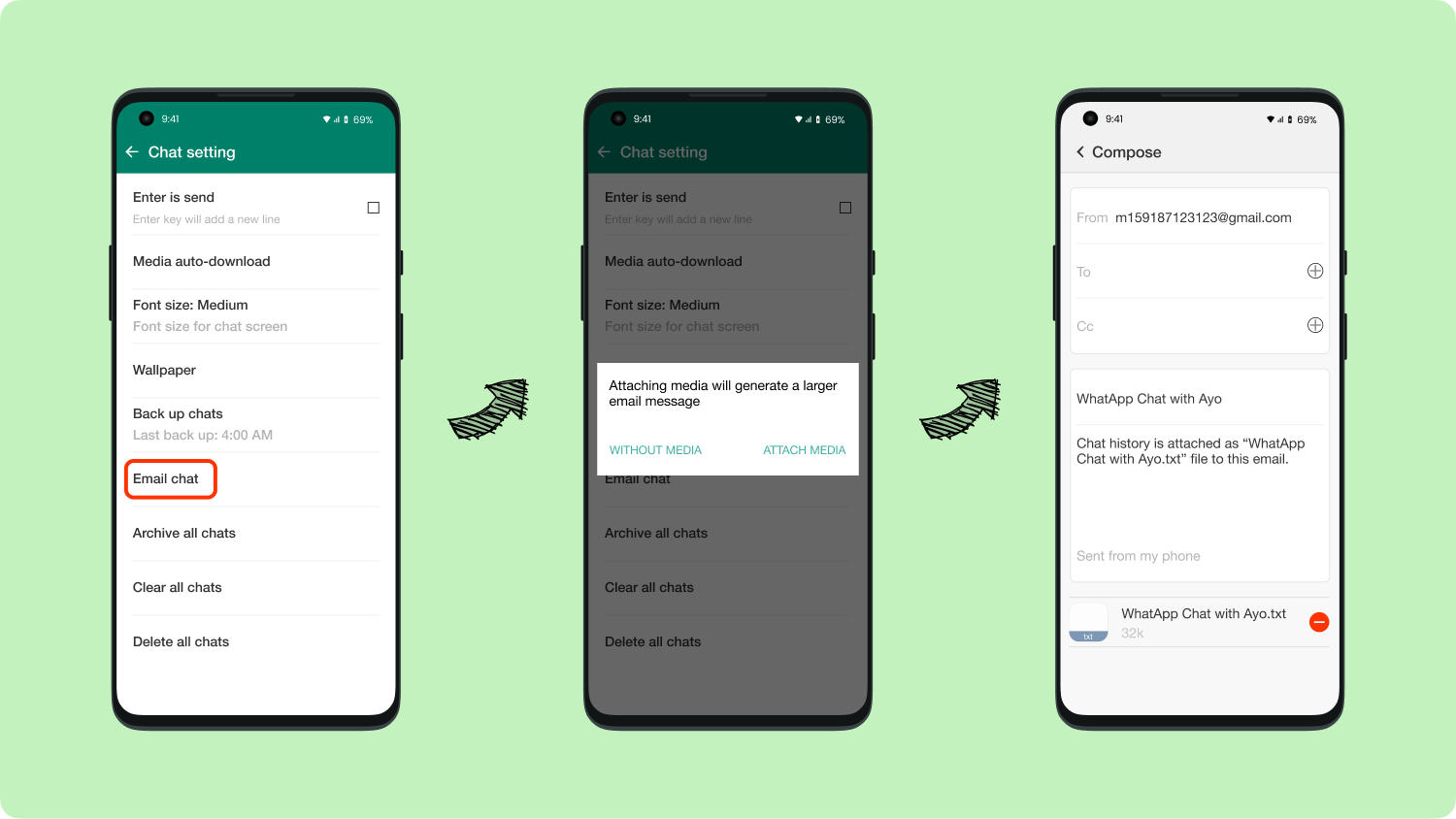
/
/